Сфера раскачивается по всей комнате
Рис. 22.8. Сфера раскачивается по всей комнате
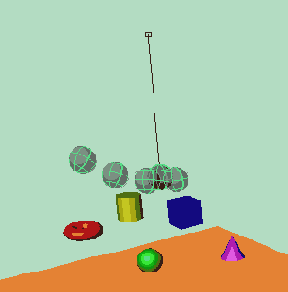
Вы можете повозиться с начальной скоростью, для того чтобы она подошла к размеру вашей комнаты, а также изменить остальные значения rigidBodyl, для того чтобы усложнить движение.
- Измените местоположение сферы в начале симуляции, чтобы она качалась внутри комнаты, не выходя за ее пределы.
Когда вас удовлетворит движение сферы, вы можете согласовать ее движение с движением источника рассеянного света.
- Нажмите клавишу F2, для того чтобы войти в меню анимации.
- Выделите сферу, затем источник рассеянного света и выберите Constrain / Point (Принудительное согласование по типу Точка), для того чтобы привязать источник света к сфере.
Вы, наверное, заметили, что мы используем два типа меню согласований. Команда Constrain (Принудительное согласование), принадлежащая меню анимации, используется для прикрепления объектов друг к другу, в то время как команда Create Constraint (Создать принудительное согласование) в секции динамики применяется только в динамических симуляциях. Принудительное согласование по типу Nail (Гвоздь), к примеру, бесполезно без силовых полей. Вместо использования принудительного согласования по типу Point (Точка), вы могли бы также связать движение сферы с движением источника освещения, используя иерархию «родитель - дочерний объект» (выберите Edit / Parent (Редактирование / Родительский объект). Однако принудительное согласование типа Point (Точка) экономит нам один шаг, автоматически перемещая источник освещения к сфере. При использовании родительского объекта вам пришлось бы вручную перемещать источник освещения к сфере.
Теперь самое время для последнего, завершающего шага нашей работы.
- Выделите сферу и сделайте ее невидимой (клавиши Ctrl+H) (см. рис. 22.9).
Теперь вы видите иконку источника рассеянного света, свисающую с гвоздя и качающуюся внутри комнаты во время симуляции. В результате рендеринга анимации вы увидите периодически освещаемые части комнаты (см. рис. 22.10). Когда симуляция полностью вас устроит, можете запечь (to bake) ее в настоящие ключевые кадры (выберите Edit / Keys / Bake Simulation (Редактирование / Ключи / Запечь Симуляцию). Затем удалите оставшиеся твердые тела (выберите Edit / Delete by Type/ Rigid Bodies (Редактирование / Удалить в зависимости от типа / Твердые Тела), упростите, масштабируйте и подредактируйте ключевые кадры в Graph Editor (Редактор Анимационных Кривых), для того чтобы сделать эффект переменного освещения менее заметным или, напротив, более ярко выраженным.
Содержание раздела